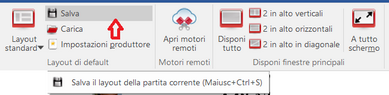|
Finestra scacchiera |

|

|
|
|
Finestra scacchiera |

|

|
Finestra scacchiera
Nella finestra della scacchiera puoi inserire e riprodurre le partite, analizzarle e annotarle, cercare materiale rilevante e in generale studiare gli scacchi.
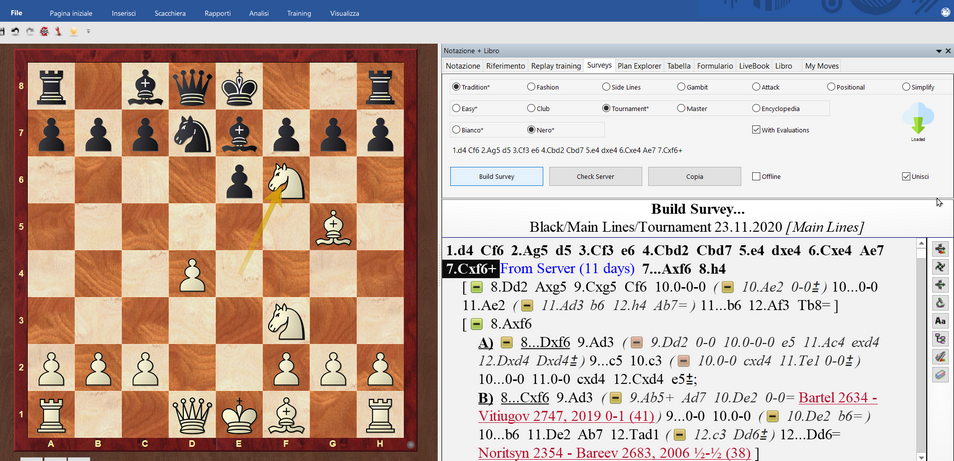
La finestra scacchiera consiste nei seguenti "pannelli" che è possibile ridisporre oppure aprire o chiudere grazie al menu Visualizza.
Scacchiera
Viene utilizzata per seguire o per immettere mosse. Per avviare la ricerca di una posizione, fare clic sulla scacchiera con il pulsante destro del mouse. (Maiusc+F7)
Notazione (Ctrl+Alt+N)
La finestra contiene dieci schede: notazione completa, riferimento, replay training, Surveys, Plan Explorer, tabella, formulario, libro delle aperture e My moves .
Foto dei giocatori (Ctrl+Alt+B)
Se ChessBase può accedere all'Enciclopedia dei giocatori in questo pannello vengono visualizzate le foto dei giocatori, le bandiere delle rispettive nazioni, il loro nome e la loro età. Se si fa clic su un giocatore, viene visualizzata una scheda più dettagliata.
Extra Pannello libro (Ctrl+Maiusc+F12)
Questa finestra del libro delle aperture consente di confrontare le mosse contenute nella finestra della notazione con il libro delle aperture.
Migliori linee libro (Ctrl+Alt+Z)
Nel pannello Migliori linee libro vengono calcolate e visualizzate intere varianti tratte dal libro delle aperture.
Ricerca di riferimento (Ctrl+Maiusc+F7)
Il miglior modo per ricercare una posizione è l'utilizzo della scheda Riferimento, accanto alla scheda Notazione. Se si desidera visualizzare il pannello Riferimento insieme alla notazione, basta aprire il relativo pannello extra.
LiveBook (Ctrl+Maiusc+F11)
Accesde al LiveBook.
Database di riferimento (Shift-R)
Mostra il risultato della ricerca nel database di riferimento.
Database online (Ctrl+Alt+I)
Visualizza i risultati della ricerca nel database online ChessBase (tramite connessione a Internet).
Risultati ricerca
Presenta i risultati della ricerca relativi a qualsiasi tipo di ricerca. Nella lista di partite visualizzate si può utilizzare la tecnica del Drag & Drop (Trascina & Rilascia).
Chess Media System (Ctrl+Alt+V)
Apre la finestra video per la riproduzione di materiale Chess Media.
Motori
Nel menu Motore è possibile attivare il motore predefinito (Alt-F2) oppure selezionare uno dei motori di analisi attualmente installati.
Piani
Plan Explorer mostra in modalità Windows Explorer i vari piani di gioco comprese nelle partite rilevanti in cui si sono utilizzati.
È possibile chiudere qualsiasi finestra facendo clic con il pulsante destro del mouse e selezionando Chiudi oppure premendo di nuovo le scorciatoie da tastiera indicate sopra per ogni finestra.
Istruzioni per ridisporre i pannelli
Caricare e salvare layout
Nel menu Visualizza è possibile caricare layout predefiniti per scopi diversi oppure salvare le proprie impostazioni per poterle riutilizzare in seguito. Se sono attivi uno o più trespolanti, viene memorizzata anche la relativa configurazione ed essi vengono caricati automaticamente quando si carica il layout.